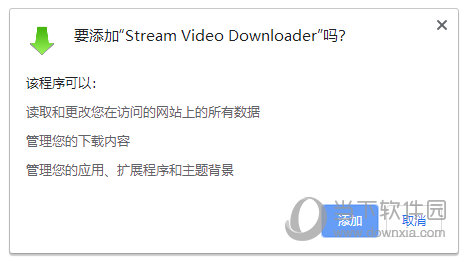Win7电脑启动后黑屏只有一个鼠标箭头怎么解决?下载
使用Win7系统的时候,难免会遇到一些故障问题,最近有用户向知识兔小编询问,开机时遇到了电脑黑屏的情况,桌面只有鼠标箭头,不知道怎么回事,应该怎么处理呢?针对这一问题,知识兔带来了详细的解决方法,分享给大家,感兴趣的继续看下去吧。
Win7电脑启动后黑屏只有一个鼠标箭头怎么解决?
方法一:
1、进入黑屏的界面。
2、【Win+R】打开【运行】对话框,输入“explorer”。
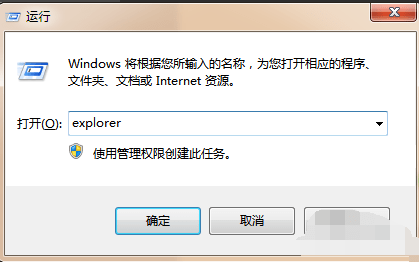
3、知识兔点击确定。自动弹出了资源管理器窗口。我们可以在里面找到桌面文件夹。
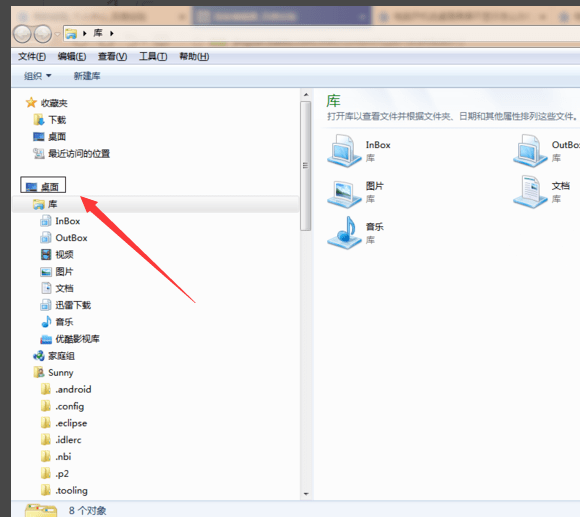
4、【注意】此方案无法直接解决桌面黑屏问题,但是可以用另一种方式浏览桌面。
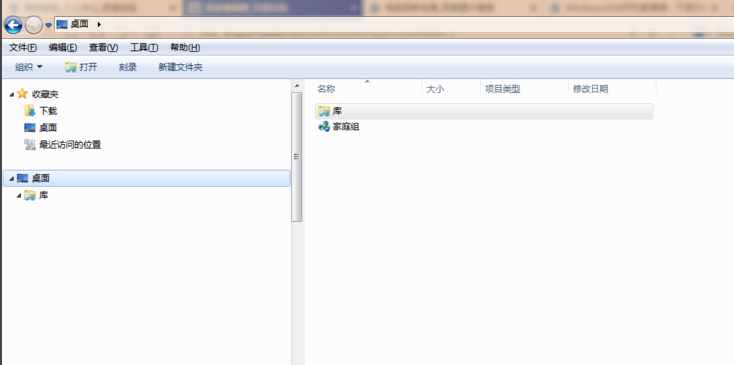
方法二:
电脑屏幕刷新故障。

1、我们可以按下【Win】键,一般按下此键时电脑会尝试刷新。
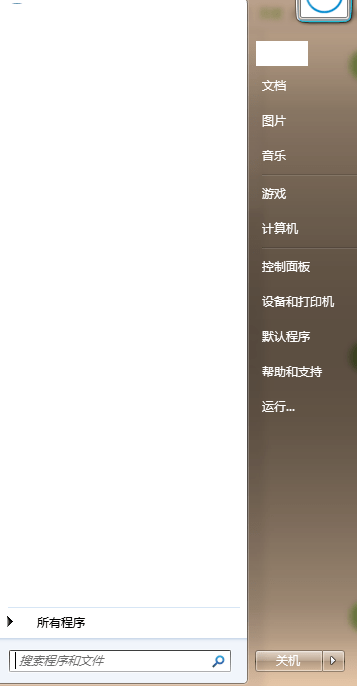
2、我们也可以移动一下鼠标,知识兔让鼠标轨迹布满整个屏幕,这样可以让电脑一块一块地刷新。
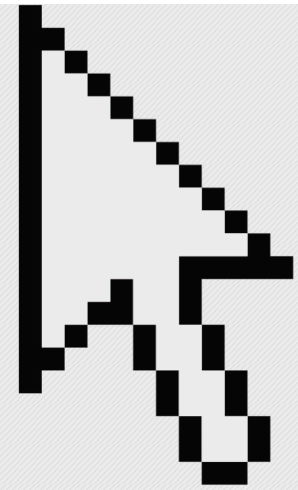
下载仅供下载体验和测试学习,不得商用和正当使用。

![PICS3D 2020破解版[免加密]_Crosslight PICS3D 2020(含破解补丁)](/d/p156/2-220420222641552.jpg)